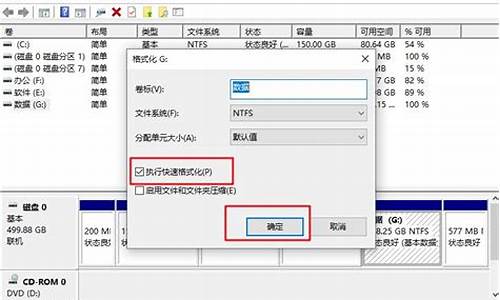电脑开机后黑屏是一个常见的故障,可能是由于硬件或软件问题导致的。以下是针对电脑黑屏的常见解决方案:
1.重启电脑
按下计算机电源按钮并将其保持按下,直到计算机关闭。等待数秒钟,然后再次按下电源按钮,以重新启动计算机。有时候,重启可以解决黑屏问题。
2.检查数据线
检查计算机输出的数据线是否正确连接到显示器上,如果不正确,请将其重新插入,并尝试重新启动计算机。如果此方法不起作用,请检查数据线是否有损坏,更换数据线可以尝试解决问题。
3.进入安全模式
尝试进入安全模式,这种方式会禁用所有不必要的驱动程序或软件,从而可以检测到是否存在软件冲突或驱动程序问题。方法是,按下F8组合键,选择安全模式并按下回车键。
4.恢复系统
如果以上方法都无效,那么恢复操作系统可能是最后的手段。你可以使用预安装的恢复磁盘或Windows安装盘来恢复系统。请注意,这将会清除所有数据,所以记得在操作前备份重要数据。
5.检查硬件
如果以上的方法都无效,请检查硬件是否存在问题。检查显示器、显卡、内存条、硬盘等硬件是否正常工作,如果硬件存在问题,更换硬件通常可以解决问题。
总而言之,电脑开机后黑屏并不意味着你需要花费大量的时间和金钱来解决问题。遵循上面的方法并进行逐一排查,或许可以快速、有效地解决问题。同时,定期维护电脑也是减少故障发生的有效手段。
1、请尝试按 组合功能键 调高屏幕亮度, 开启/关闭切换显示,避免屏幕亮度过低或因已关闭屏幕而造成电脑黑屏不显示。
2、开机按 F2键,进入BIOS界面查看是否正常显示?
(1)若BIOS界面黑屏不显示,可能为电脑硬件问题,请携带机台至华硕服务中心进行检测。
(2)若BIOS界面显示正常,请尝试在BIOS界面按 F9 键恢复默认值,然后按F10保存退出,重启电脑;
若无效可能为系统或驱动软件问题引起,尝试备份数据资料后恢复或重装系统解决。
3、笔记本外接显示器,按组合键 切换显示;
(1)如果外接显示器正常显示,请卸载显卡驱动程序并重新安装;
并且确认近期是否有安装更新或其它程序软件?如有,请通过控制面板-程序和功能-卸载已安装的更新及近期安装的程序软件。
(2)如果外接显示器也不显示,或者您没有相关显示器设备进行测试,建议您将机台带到华硕服务中心检测确认。
4、请确认是否有加装过内存或其它硬件?如有,请取出移除加装的内存/其它硬件后再开机确认。
5. 请移除所有外接装置,包含USB/记忆卡/网络线/HDMI等
6.移除变压器,按压电源键40秒(按住不放开)
如您通过以上方式仍无法解决,请您携带机台至就近的华硕服务中心由工程师进行相关检测。